microsoft word
Microsoft Word adalah perangkat lunak pengolah kata yang dikembangkan olehMicrosoft. Sistem operasinya adalah Microsoft Windows dan Mac OS X.
Daftar isi[sembunyikan] |
[sunting] Tombol Pintas
[sunting] Berikut ini adalah semua Tombol Pintas Microsoft Word hingga Versi 2010
- Ctrl + A – Memilih semua teks.
- Ctrl + B – Menebalkan Huruf yang terpilih (Bold).
- Ctrl + C – Menyalin/menggandakan (Copy).
- Ctrl + D – Memilih Jenis Huruf (Font).
- Ctrl + E – Perataan tengah (Center).
- Ctrl + F – Temukan Kalimat/Huruf (Find).
- Ctrl + G – Pergi ke (go to).
- Ctrl + H – Temukan Kalimat dan Tindih (Find and Replace).
- Ctrl + I – Membuat cetak miring (Italic).
- Ctrl + J – Membuat rata kiri kanan/seimbang (Justify).
- Ctrl + K – Memasukkan Alamat tautan (Insert Hyperlink).
- Ctrl + L – Membuat teks rata kiri (Left).
- Ctrl + M – Menggeser penempatan paragraf ke kanan.
- Ctrl + Shift + M – Menggeser penempatan paragraf ke kiri.
- Ctrl + N – Membuat berkas baru (New).
- Ctrl + O – Membuka berkas (Open).
- Ctrl + P – Perintah mencetak berkas (Print).
- Ctrl + Q – Menghapus pengaturan yang telah dibuat.
- Ctrl + R – Membuat rata kanan (Right).
- Ctrl + S – Simpan (Save).
- F12 – Menyimpan kembali dengan nama yang sama atau berbeda (save as).
- Ctrl + T – Menggeser tabulasi bawah ke kanan.
- Ctrl + Shift + T – Menggeser tabulasi bagian bawah ke kiri.
- Ctrl + U – Membuat garis bawah (Underline).
- Ctrl + V – Tempel (Paste).
- Ctrl + W – Keluar dari berkas.
- Ctrl + X – Potong (Cut).
- Ctrl + Y – Mengembelikan perintah yang telah dibatalkan undo (Redo).
- Ctrl + Z – Membatalkan perintah sebelumnya (Undo).
- Del – Menghapus teks yang salah di bagian belakang.
- Back Space – Menghapus teks yang salah di bagian depan korsur.
- Alt + F4 – Keluar dari berkas (Exit)
[sunting] Cara membuat layout buku di Microsoft Word 2007
Di harapkan agar pembaca membaca semua langkah dengan baik dan TIDAK melewatkan satupun langkah di bawah ini;[sunting] Langkah I
- Buka Microsoft Word 2007 Anda.
- Buka dokument surat atau dokument proposal, atau dokument buku yang ingin Anda cetak dalam model buku atau buat dokumen baru jika Anda baru mau menuliskan sebuah file.
- Kemudian Anda klik Page Layout — pilih “Margin” — pilih “Custom Margin”, pada multiple pages silahkan Anda pilih bookfold. dan sheet per bloked “All”
- Oreintasi akan berubah secara otomatis dari potrait menjadi landscape
- Klik OK
- Silahkan Anda edit sendiri margin dan header atau footer nya sesuai dengan kebutuhan Anda.
[sunting] Langkah II (print)
- Klik home -> Print
- Beri centang (tick) pada pilihan manual duplex
- Klik OK


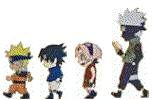








0 komentar:
Posting Komentar